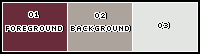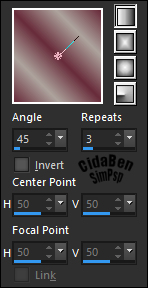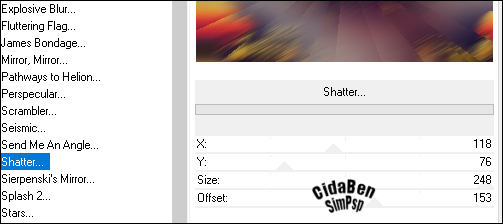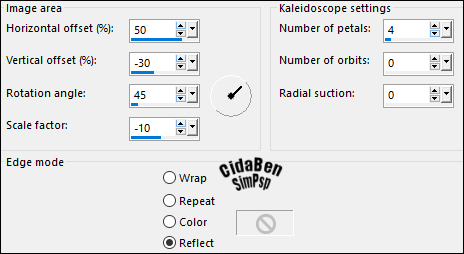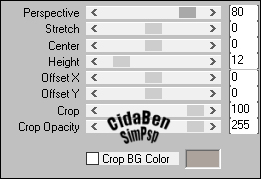|
TRADUÇÕES: Obrigada aos nossos Tradutores!
MATERIAL: 1 Tube Principal ou Personagem à sua escolha 1 Misted Paisagem à sua escolha 1 Tube Decorativo à sua escolha 1 mask: Narahs_Masks_1721 Outros Materiais by CidaBen
PLUGINS: Unlimited 2.0 > Déformation > Shatter MuRa's Filters Meister > Perspective Tilling
*******
Tutorial testado e revisado por Márcinha.
TUTORIAL Cor 3: #e3e5e2
2 - Abra uma imagem
transparente de 900x600px. Foregroud e Background.
3 - Adjust > Blur >
Gaussian Blur: 30.
4 - Edit > Copy no tube
Misted Paisagem.
5 - Adjust > Blur >
Motion Blur: Angle 60, Strength 100.
07 - Effects > Plugins > Unlimited 2.0 > Déformation > Shatter.
08 - Effects > Reflection Effects > Kaleidoscope.
09 - Image > Resize: 85%
- all layers desmarcado.
10 - Effects > 3D Effects > Drop Shadow: 0, 0, 100, 40, Color do Background (#ada39d).
11 - Ativar a Layer Raster 1. Adjust > Blur > Gaussian Blur > Radius 30.
12 - Ativar a Layer Copy of Raster 1. Effects > 3D Effects > Drop Shadow: 0, 0, 100, 80, Color: #000000(preto). Edit > Repeat > Drop Shadow.
13 -
Edit > Copy no Tube Misted Paisagem. Se usar o Misted do material > Resize de 65%. Adjust > Sharpeness > Sharpen.
14 - Layers > New Raster
Layer. Layers > New Mask Layer >
From Image: NarahsMasks_1721. Layers > Properties >
General > Opacity 60%
15 - Edit > Copy Special > Copy Merged.
16 - Image > Add Borders >
Symmetric:
17 - Selections > Select All. Image > Add Border 40 px qualquer cor. Selections > Invert. Adjust > Blur > Gaussian Blur > Radius 25. Selections > Invert. Effects > 3D Effects > Drop Shadow: 0, 0, 100, 80, Color: #000000(preto). Selections > Invert.
18 - Effects > Distortion Effects > Pixelate.
Effects > Edge Effects > Enhance More. Selections > Invert. Effects > 3D Effects > Drop Shadow: 0, 0, 100, 80, Color: #000000(preto). Selections > Select None.
19 - Edit > Copy no Tube
Principal. Adjust > Sharpness >
Sharpen.
20 - Edit > Copy no
TituloShocking_ByCidaBen. Adjust > Sharpness >
Sharpen.
21 - Edit > Copy no Tube
Decoração. Image > Rezise 67% no
tube do material. Adjust > Sharpness >
Sharpen.
22 - Image > Add Borders >
Symmetric:
23 -
Aplicar sua marca d'água ou assinatura.
Versão:
Créditos: Formatação, Arte Final e Tutorial by CidaBen Tube & Misted: Tubed by Pqna&Alice Tube Decorativo: Tubed by Callitubes Mask: by Narah_Mask Outros Materiais: by CidaBen Créditos Versão: Tube Principal - Decorativo & Misted: Tubed by Callitubes
Sinta-se à vontade para enviar suas versões. Terei todo o prazer em publicá-las em nosso site.
|